PDF metode pretvaranja u Word i Word u PDF -u

- 1631
- 80
- Stewart Conroy
Korisnici bi željeli biti standardizirani na polju svega. Jao, ujedinjenje je hrom čak i u odnosu na tehničke standarde, a na području softvera, teška konkurencija sve više vlada. Najjači preživljavaju, a na području stvaranja dokumenata mogu se razlikovati dva formata, koji su osvojili univerzalno prepoznavanje: ovo je PDF (Adobe Systems Autorship) i DOCX od Microsofta. Krajnji korisnici mogu primati tekstove u oba formata, a u tom pogledu to često mora biti potrebno za njihovu međusobnu pretvorbu, jer su međusobno nespojivi. Kako riješiti ovaj problem, pročitajte u nastavku.

Kako napraviti Wordov dokument iz PDF datoteke
Osobitost PDF formata je da su takvi dokumenti izuzetno dobri za stvaranje materijala orijentacije za tisak (prezentacije, knjige, izvješća, časopisi). Naravno, u elektroničkom obliku. Format vam omogućuje održavanje i strukture dokumenta i korištenih fontova (uključenih u paket Acrobat Reader). Takvi dokumenti imaju kompaktnu veličinu, što vam omogućuje slanje datoteka i po e -mail i glasnicima. Ali za uređivanje, takve su datoteke prikladne vrlo loše, tako da ako postoji potreba za promjenom teksta, morat ćete je pretvoriti u format izvorni za MS Word. To možete učiniti na nekoliko načina.
PDF pretvaranje u format riječi Adobe Acrobat Reader
Da, softverski proizvod specijaliziran za čitanje datoteka s širenjem PDF -a može ih pretvoriti u konkurentski format. Da biste to učinili, otvorite izvornu datoteku, odaberite stavku "Uredi" u glavnom izborniku i upotrijebite direktivu "Kopirajte datoteku u međuspremnik Exchange". Sada morate otvoriti riječ i samo umetnuti kopirani tekst pomoću kombinacije ili desnog -klik miša s izborom opcije "Umetni".
Ako uređujete samo fragment teksta, odaberite ga i učinite to i učinite iste radnje (kopirajte u međuspremnik i umetnite u Word).
Nažalost, kopiranje PDF teksta u Wordu je ozbiljan nedostatak: prilikom kopiranja početnog oblikovanja dokumenta izgubit će se, tekst će biti umetnut u jedan font i stil, a morat će ga ručno unijeti u pravi oblik ručno.
Adobe Systems ima drugi alat koji vam omogućuje da ispravno pretvorite ". Ovo je Adobe Acrobat Pro - program za uređivanje, uvoz i izvoz PDF datoteka u druge formate, uključujući format riječi uz održavanje oblikovanja. Program je uvjetno besplatan, za razliku od čitatelja.
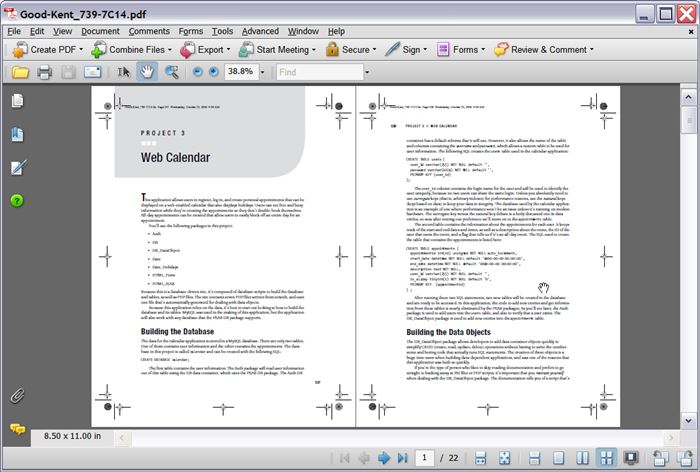
Abobe Acrobat Pro
Za transformaciju slijedimo algoritam:
- Otvorite izvornu datoteku;
- U glavnom izborniku odaberite "Datoteka", kliknite na podstanak "Spremi kao" i za "Parametar tipa datoteke" odaberite "Word". Nakon pritiska na gumb "Spremi", postupak transformiranja dokumenta započinje.
Mogućnost pretvaranja PDF datoteke u format riječi pružaju drugi programi trećih programera:
- Unipdf.
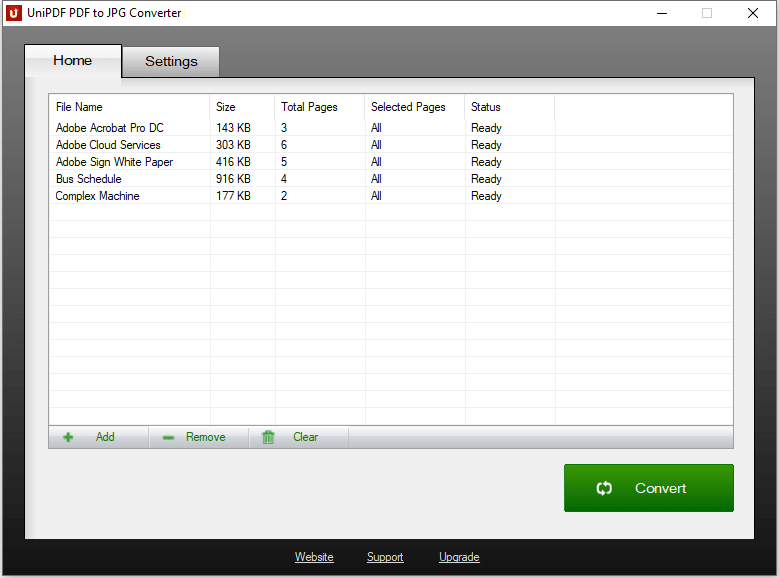
Unipdf
- FirstPDF.
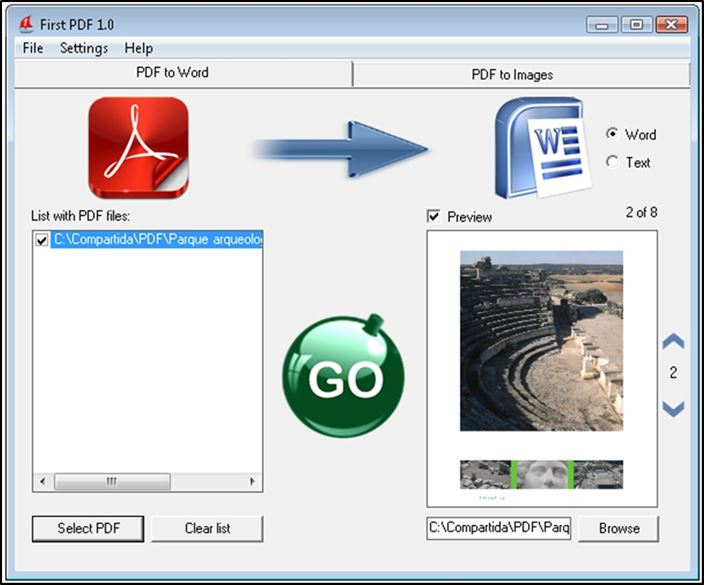
FirstPDF
- Pdftoword.
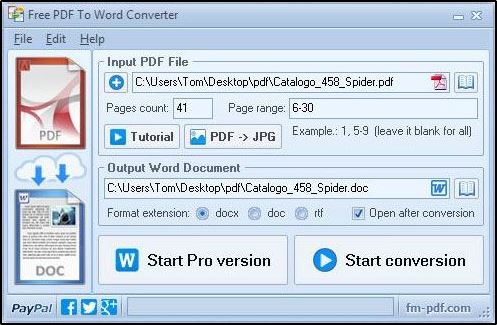
PDFtoword Converter
- Vrlopdf.
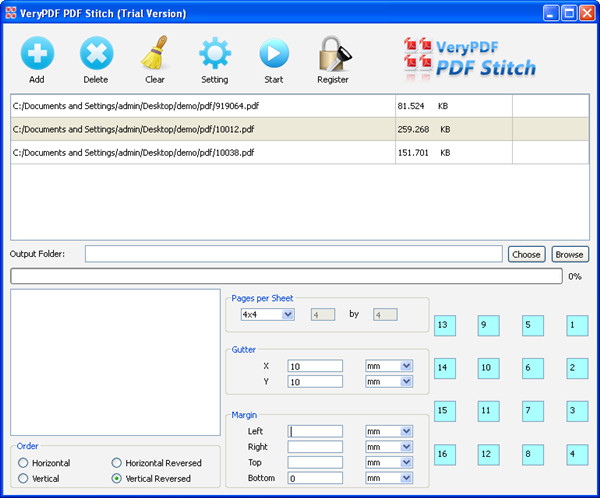
Vrlopdf
- Nitro pro.
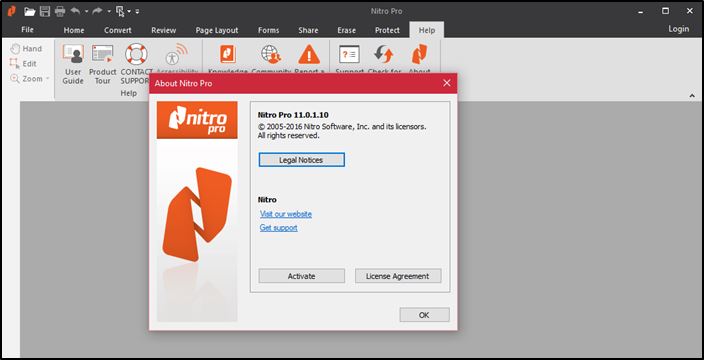
Nitro pro
Svi zahtijevaju instalaciju, ali sam postupak pretvaranja nije kompliciran i izvodi se i u nekoliko klikova.
Mrežne usluge
Mnogi su korisnici, iz različitih razloga, instalirati programe trećih strana preferiraju upotrebu odgovarajućih internetskih usluga. Postoje oni koji su se specijalizirali za pretvorbu PDF datoteka u Wordu.
Jedan od najpopularnijih resursa ove orijentacije može se nazvati PDF2Doc mjesto.Com. Njegove su usluge potpuno besplatne, a usluga pruža mogućnost pretvorbe dvadeset PDF datoteka istovremeno. Među ciljanim formatima, doc/docx smatraju se glavnim, koji su, u stvari, prikazani u nazivu domene.
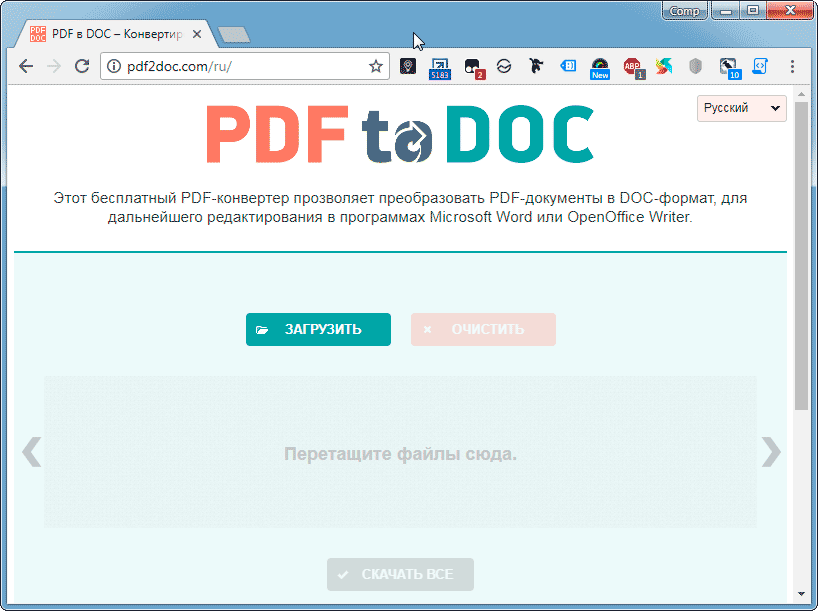
Pdf2doc com
Sučelje usluge toliko je jednostavno da će se student osnovne škole baviti s tim. Kako se događa pretvorba:
- Idemo na mjesto;
- U gornjem izborniku kliknite gumb "PDF to doc" (ako je potrebno - u blizini "PDF do DOCX");
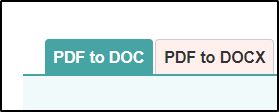
Odabir smjera pretvorbe pdf2doc
- Otvorit će se mali prozor u kojem će se od vas zatražiti da preuzmete izvornu datoteku s računala, ukazujući na cijeli put do njega;
- Nakon završetka pretvorbe, potrebno je održavati rezultat pritiskom na gumb "Preuzmi" i naznačujući put za spremanje dokumenta.
Trajanje pretvorbe može biti od nekoliko sekundi do minuta - na postupak utječe i veličine datoteke i složenost njegove strukture.
Obavezno isprobajte još jednu popularne usluge - SmallPDF. Ovu web stranicu karakterizira ugodan dizajn, njegova značajka je tekstualna podrška izvršenih naredbi. Transformacija u format riječi provodi se prema istom scenariju, ali prosječno vrijeme pretvorbe ovdje je primjetno manje. Također je vrijedno napomenuti da se sve privremene datoteke pohranjuju na poslužitelju samo sat vremena, nakon čega se brišu.
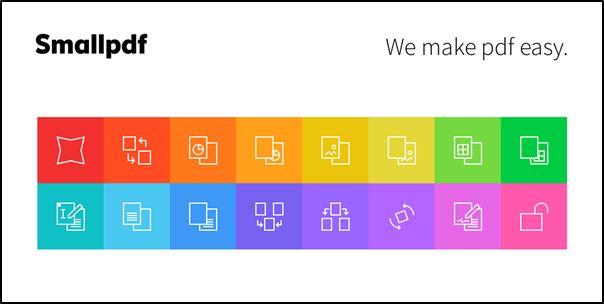
Magarac
Između ostalih besplatnih web resursa koji pružaju PDF uslugu prijenosa u format riječi kako bismo dobili mogućnost uređivanja dokumenata, možemo istaknuti:
- Go4convert;
- Convertio;
- Convertonlinefree;
- Pdftoword.
Korištenje "Google Disk" za pretvaranje PDF -a u DOCX
Jedini zahtjev za korištenje ove metode je dostupnost računa na Googleu. Pretvaranje u ovoj usluzi provodi se na sljedeći način:
- Upisujemo adresni redak google.com;
- Kliknemo na ikonu s prikazom devet kvadrata (smještenih u gornjem desnom kutu stranice);
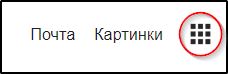
Gumb s minijaturnim devet kvadrata
- U prozoru koji se otvara, kliknite na ikonu "Google Disk";
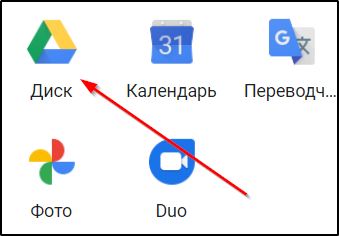
- PDF dokument učitavamo na disk;
- Čim se pojavi na popisu prenesenih datoteka, kliknite IT PKM i odaberite opciju "Otvori by" i odaberite "Google dokumente" u podizbornici;
- Čim se transformacija završi, odaberite stavku "Datoteka" u gornjem izborniku, a zatim "Preuzmi" i u izborniku formata odaberite Microsoft Word.
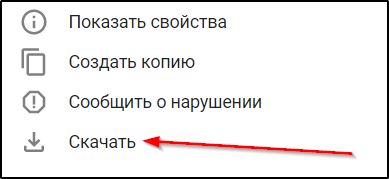
Datoteka s istim imenom pojavit će se na glavnom zaslonu usluge PDF pored PDF dokumenta. Klikom na PKM može se preuzeti i bez naznaka formata - sama usluga ga pretvara u Docx.
Kao i u slučaju Acrobat Reader -a, prilikom pretvaranja, formatiranje će se izgubiti, a ovo je glavni nedostatak ove metode.
Pro za optičko prepoznavanje PDF teksta
PDF dokument se ne može uvijek transformirati u druge formate. Najčešći slučaj su skenirani dokumenti koji su grafičke datoteke. Međutim, autor dokumenta može ga zaštititi od uređivanja, čineći ga pristupačnim samo čitanjem. U takvim slučajevima, ako želite otvoriti PDF datoteku i pretvoriti je u Word kako biste promijenili tekst, jedini način da to učinite je korištenje posebnog programa koji može prepoznati tekst.
Najpopularnija opcija za takvu prema - Abbyy FineReader. Preuzmite program, otvorite izvornu datoteku, pokrenite postupak prepoznavanja, čiji je tijek prikazan u jednom od programa programa. Na izlazu ćete dobiti tekstualni dokument koji se već može urediti, dodajte fragmente teksta i obavite druge operacije.
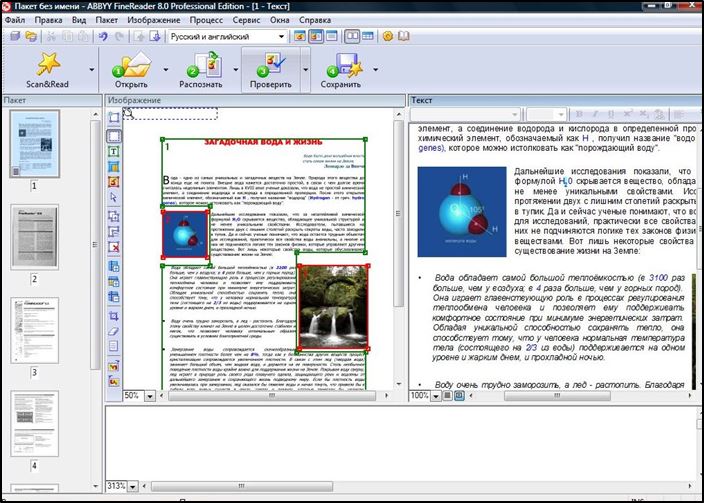
Abbyy fini čitač
Metode pretvaranja riječi u PDF
Ponekad postoji potreba za obrnutom transformacijom - na primjer, ako ste stvorili Wordov dokument, ali niste sigurni da li je primatelj kojem će ga prenijeti vrijedan riječi verzija ista ili novija. Ako to nije slučaj, velika je vjerojatnost da neće moći otvoriti dokument ili kada se otvori, formatiranje će se izgubiti. Pretvaranje u PDF format riješit će problem nekompatibilnosti - definitivno će se pročitati na bilo kojem računalu.
Razmotrite najviše metoda pokretanja kako napraviti PDF dokument iz datoteke riječi.
Kroz Microsoft Office Paket
Ako plodno surađujete s Microsoftovim uređivačem Word -a, tada znate da se tipkani dokument može spremiti u različitim formatima. Popis dostupnih također sadrži PDF. Postupak očuvanja dokumenata Word u PDF formatu zahtijeva sljedeće korake:
- Otvorite tekst koji treba pretvoriti;
- Kliknite na točku "Datoteka" glavnog izbornika programa;
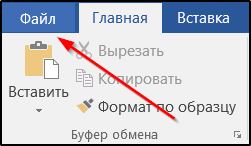
- Odaberite podmornica "Spremi kako";
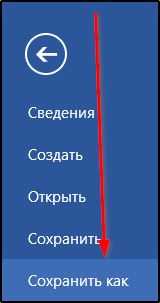
- Navedite koja mapa sprema konačnu datoteku;
- Kliknite opciju "Vrsta datoteke" i odaberite PDF format na popisu.
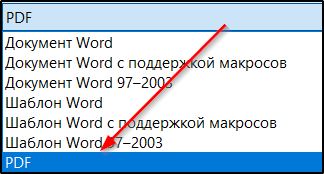
Kao što vidite, postupak je izuzetno jednostavan i izvodi se vrlo brzo.
Korištenje mrežnih usluga
Prva metoda ne pokazuje uvijek zadovoljavajuće rezultate. Ako nešto ne možete učiniti, pokušajte spremiti Word datoteku u PDF formatu pomoću specijaliziranih web lokacija. Na internetu postoji ogroman broj takvih usluga, ali savjetujemo vam da koristite samo one koji su prisutni na vrhu izdavanja - upravo su u prvih 10 da se resursi nalaze vrijeme na vrijeme vremena. Inače možete naići na ograničenu funkcionalnost, krivo radnu transformaciju ili čak s sumnjivim resursom.
Ako razgovaramo o besplatnim uslugama s ruskim sučeljem, mogu se preporučiti sljedeće web stranice:
- Pdf2go.com/ru;
- Magarac.com/ru;
- PDF.Io/ru.
Posljednji resurs je najlakši za korištenje. Karakterizira ga minimalističko sučelje koje se sastoji od jednog gumba, dok funkcionalnost programa nije loša. Na primjer, dokument možete preuzeti s lokalnog diska ili možete iz dobro poznatih usluga oblaka Dropbox ili Google Disk.
Algoritam transformacije je sljedeći:
- Idemo na mjesto;
- Kliknite na riječ u ikoni PDF;
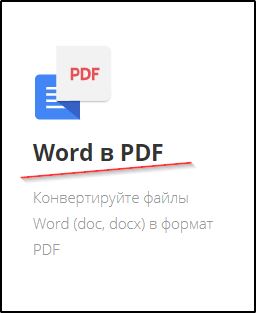
- Kliknite zloglasni gumb za pojedinačno;
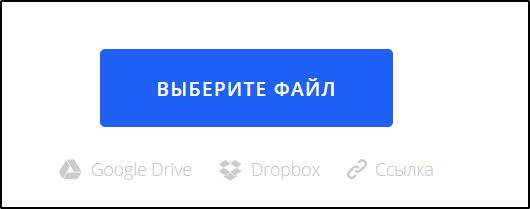
- Navedite put do izvorne datoteke;
- Kliknite "Otvori";
- Postupak pretvorbe započet će, nakon čega se pojavi gumb "Preuzmi";
- Pritisnimo ga, prema zadanim postavkama, PDF datoteka bit će spremljena u mapu za preuzimanje ili u katalog koji ste naznačili u postavkama preglednika.
Male datoteke se pretvaraju u sekundi, dokumenti se transformiraju više minuta.
OT od trećih programera
Drugi je zahtijevao način pretvaranja datoteka riječi u PDF format. Broj takvih uslužnih programa je također prilično velik, preporučujemo korištenje SmallPDF programa. Potpuno je slobodan, zauzima malo prostora na disku, može također izvesti obrnute transformacije, ima prijateljski, intuitivno razumljiv čak i za početnike s sučeljem.
Ako imate takav program, ne treba vam pristup internetu, osim postupka preuzimanja.
Algoritam pretvorbe je sljedeći:
- Pokrećemo uslužni program;
- Na lijevoj strani prozora programa kliknite gumb "Office to PDF";
- Odaberite format izvorne datoteke;
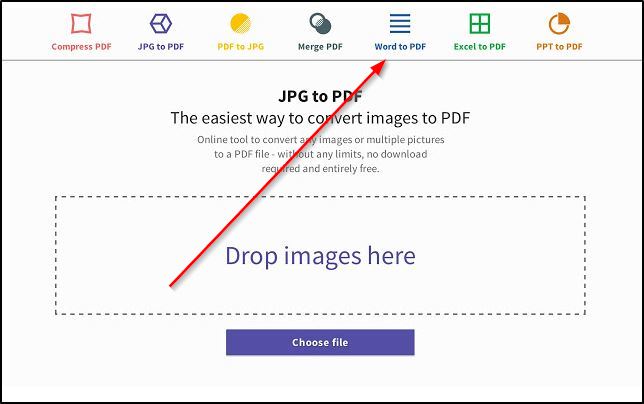
- Kliknite stavku izbornika "Datoteka", odaberite opciju Open (isti je rezultat moguć pri odabiru kartice "Odaberite datoteke" koja se nalazi u središnjem bloku);
- Navodimo put do Word dokumenta, kliknite "Odaberite";
- Kliknite gumb "Pretvori datoteku".
Postupak transformacije je vrlo brz, rezultirajuća datoteka bit će spremljena u istom katalogu u kojem se izvori leži.
Konverzija putem Google Diska
Posljednja metoda koja vam omogućuje da pretvorite Wordov dokument u PDF datoteku je usluga u oblaku od Googlea. Za njegovu upotrebu morate imati registrirani račun. Konverzija nije tako brza kao kada koristite softver instaliran na računalu, ali malo je vjerojatno da će trajati duže od 2 minute.
Algoritam datoteke:
- Idemo na tražilicu;
- Pritisnite kvadrat u gornjem desnom kutu, odaberite uslugu "Google Disk";
- Kliknite gumb "Stvori" u lijevom prozoru prozora;
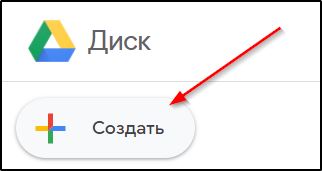
- Odaberite stavku "Upload datoteke", dodajte izvornu datoteku;
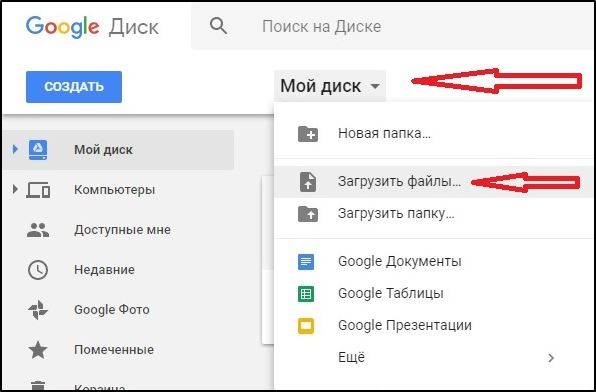
- Kliknite stavku "Otvori" (dostupno na vrhu prozora);
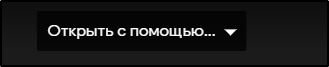
- Kliknite "Datoteka" u gornjem izborniku, odaberite opciju "Preuzmi kao", imajte na umu da datoteku želimo spremiti kao "PDF dokument".
Kao što vidite, gotovo sve metode pretvaranja jednog formata u drugi prikladne su za obrnutu transformaciju. Morate odabrati metodu koja će vas organizirati u smislu kvalitete pretvorbe.

